ve yorumunuzu yazın
ReiBoot - En İyi Ücretsiz iOS Sistem Onarım Yazılımı
Veri kaybetmeden 150'den fazla iOS sorununu çözün ve güvenle iOS 26'yı yükseltin/düşürün.
ReiBoot: En İyi iOS Onarım Aracı
150+ iOS sorununu veri kaybetmeden çözün.
Apple nihayet heyecan verici yeni özellikler ve geliştirmeler içeren iOS 26/18'in kararlı bir sürümünü yayınladı. iPhone veya iPad'inizi en son iOS 26/18 sürümüne güncellemek her zaman harika bir deneyimdir ve yeni kullanıcı deneyimlerini ve özelliklerini keşfetmenin kapısını açar.
Yine de bazen çok sayıda kullanıcı aynı anda yüklemeye çalışması durumunda telefonu güncelleme süreci zorlu bir deneyim haline gelebilir. Bu durum Apple sunucularını çökertebilir veya yanıtsız bırakabilir, bu da birçok başka sorunu tetikleyebilir.
Bu rehberde, telefonun iOS 26/18'e güncellenmesi sırasında raporlanan tüm sorunları açıklayacağız. Her sorunu tek tek inceleyip, etkili çözümler önererek çözeceğiz. Başlayalım.
İOS 18'e güncellemek istediğinizde herhangi bir sorunla karşılaşıyorsanız, bu güncelleme sorunlarını etkili çözümleriyle birlikte derledik. İşte iOS 26/18 güncelleme sorunları ve çözüm listesi.
IOS 18'a güncellemek isteyen kullanıcıların çoğu, güncelleme yükleme imkansızlığı yaşadığını bildirdi. Bu durum, istikrarlı internet bağlantısı, sunucu yüklendiği için ortaya çıkabilir.
Eğer iPhone'inizde iOS 26/18 güncelleme seçeneği görünmüyorsa, bu durum çok frustran olabilir. Bu durum, uyumluluk sorunları, yazılım arızaları veya bölgenizde güncellenmiş olmayışından kaynaklanabilir. Apple genellikle güncellemeyi bölgesel olarak aşamalı olarak yayınlar. Bu da gecikme neden olabilir.
Profesyonel iOS sürümü yükseltme aracı, iOS 26/18'e güncellerken çeşitli sorunları gidermenize yardımcı olabilir.
iOS 26/18 güncelleme, çeşitli nedenlerden dolayı hazırlık ekranında takılabilir. Bu durum, cihazda düşük depolama alanı, yavaş veya kesintiye uğrayan bağlantı hızı ve sunucu yüklendiği için ortaya çıkabilir. Milyonlarca iPhone kullanıcısının aynı anda cihazlarını güncellemeye çalışması, sunucuyu yüke alır ve yanıtsız bırakır, bu da yanıt verme süresinde gecikmeye neden olur.
Bazı kullanıcılar, iOS 26/18 güncelleme başlatılmasını takip eden cihazın recovery moduna girdiğini bildirdi. Bu durum, uyumsuz güncelleme dosyası, yanlış indirilen dosyalar, eksik dosyalar veya dosya bozulmasından kaynaklanabilir. Bu durum şu çözümlerle çözülebilir:

iOS 26/18 güncelleme sırasında donanım olarak donakalan bir iPhone, yaygın bir sorun değildir. Ancak, bazı kullanıcılar online forumlarda bu sorunu bildirdi ve iPhone'in tamamen yanıt vermez hale geldiğini belirtti. Bu durum, iOS arızası, yetersiz depolama alanı ve düşük güç modundan kaynaklanabilir.
iOS 26/18 güncellemesi indirildikten sonra, iPhone Apple sunucuna doğrulama isteği gönderir. Genellikle 2 ila 3 dakika sürer ve kurulum süreciyle devam eder. Ancak, bu süre 15 dakikayı aşarsa, cihazda bir sorun vardır.
Bu durum, yavaş internet bağlantısı, Apple sunucusunun gecikmeli yanıtı ve düşük depolama alanı nedeniyle oluşabilir. İşte iOS 26/18 güncelleme onayını doğrularken donakalan iPhone'i çözmek için çözüm:
iOS 26/18 güncelleme sürecinin başlatılması sonrası iPhone'lerde siyah ekran görülen bir durum, iOS 26/18 güncelleme sorunları arasında yaygın bir sorun değildir. Ancak, birkaç durumda rapor edilmiş ve genellikle güncelleme sürecindeki kesinti veya mevcut işletim sistemideki iOS arızaları ve arızalardan kaynaklanmıştır.
Bazen cihazda yüklü olan iOS 26/18 sürümü güncelleme sürecini engelleyebilir ve siyah ekran görülebilir. İşte bunu çözmek için yapabileceğinizler:

iPhone'in iOS 26/18 güncelleme terimleri ve şartlarında takılması, çok rahatsız edici bir sorun olabilir. Bu durum, uyumluluk sorunları, yazılım arızaları ve yavaş internet bağlantısı gibi çeşitli faktörlerden kaynaklanabilir. Ancak, çoğu durumda bu bir yazılım arızasıdır ve basit bir zorla yeniden başlatmayla çözülebilir.
Boot loop, iPhone'in tekrar tekrar yeniden başlaması ve tam olarak başlatılamaması veya ana ekranına ulaşılamaması anlamına gelir. Genellikle cihaz OS'ünün bozulması ve uyumsuz yazılımlar nedeniyle ortaya çıkar. Eğer iPhone'inizi başarılı bir şekilde iOS 26/18'e güncellediyseniz ancak boot loop'a düştüyse, güncelleme dosyalarında bir sorun olabilir.
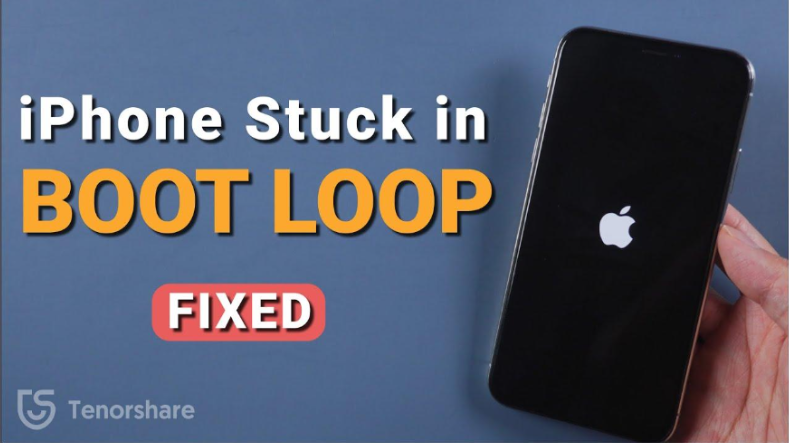
iOS 26/18'a güncelleme yapmak için belirli gereksinimleri karşılamak gerekir. Eğer cihazınız herhangi birini karşılamazsa, güncelleme işlemi sonlandırılabilir ve yazılım güncelleme başarısız oldu hatası alabilirsiniz. İşte iOS 26/18 güncelleme öncesi dikkat etmeniz gereken gereksinimleri ve bu sayede iOS 26/18 güncelleme sorunlarını önlemeniz için önerilen adımlar:
Bu sorun genellikle iOS 17.4 güncelleme ile rapor edilmiş ve birçok iPhone kullanıcısı Apple'in online forumlarında bu sorunu çözmek için bilgi aramıştır. Bu sorun çözülmüş olsa da, hala bazı durumlarda rapor edilmektedir. İşte bu soruna çözüm olarak çalışan birçok kez kullanılan çözümler:
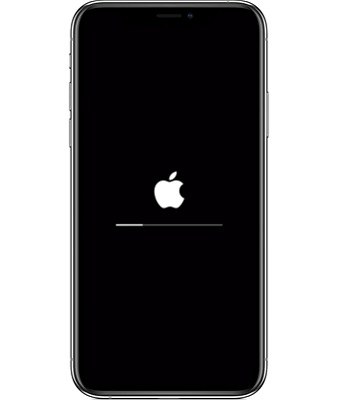
iPhone güncellemek için Ayarlar > Genel > Yazılım Güncelleme yolunu takip etmeniz gerekir. Genellikle yeni güncelleme görünür. Eğer iOS 26/18 güncelleme kontrol edilemiyorsa, aşağıdaki çözümleri deneyerek sorununuzu çözebilirsiniz:

Güncelleme onaylanamadı sorunları, iOS 26/18 indirildikten sonra kurulumun devam etmemesi durumunda ortaya çıkar. iPhone, Apple sunucuna iOS sürümünün gerçekliğini doğrulamak için bir onay isteği gönderir. Eğer güncelleme onaylanamazsa, kurulum devam etmez.
Bu durum Apple sunucusunun sorunlarından, iPhone'in VPN'ye bağlı olmasından, düşük güç modunda kullanmaktan veya kişisel hotspot'a bağlantısından kaynaklanabilir. Sorunu çözmek için aşağıdaki çözümleri deneyebilirsiniz:
iOS 26/18 güncelleme sorunlarından biri de iPhone'in DFU moduna girmesidir. Eğer cihazınız iOS 26/18'a güncellenen sonra DFU moduna girerse, bu OS'de kritik sorunlara işaret eder. Bu ciddi bir arıza, hatalı jailbreak ve donanım sorunlarına neden olabilir.

Korrupt, yanlış indirilen dosyalar, hatalı jailbreak ve firmware paketindeki eksik dosyalar iPhone'in Apple logosunu göstermesine neden olabilir. Bu durumda iPhone Apple logosundan geçemez ve tekrar tekrar yeniden başlatmaya rağmen takılı kalır.
Eğer iPhone'iniz iOS 26/18 güncellemesi sonrası Apple logosunda takılmışsa, aşağıdaki çözümleri deneyebilirsiniz:

Eğer iPhone'inizi iOS 26/18 güncellemesi sonrası açamıyorsanız, muhtemelen ölüdür. Bu durum genellikle batarya düşük olduğunda ve iPhone'in kapanması durumunda ortaya çıkar. Eğer iPhone'i şarj etmeniz bataryayı yükseltirse sorun çözülmüş demektir. Eğer şarj yapmanız bataryayı yükseltmezse ise güncellenen firmware ile ilgili bir sorun vardır.
İşte iOS 26/18 güncelleme sonrası iPhone açılmaz sorunu için deneyebileceğiniz çözüm yöntemleri:
iOS 26/18 güncellemesi sırasında duraklama sorunu da yaygın bir sorundur. Düşük batarya, düşük güç modu gibi çeşitli faktörler bu sorunun ortaya çıkmasına neden olabilir. Yetersiz depolama alanı, hücre üzerinden güncelleme yapma, kişisel hotspot veya iPhone'in VPN'ye bağlantısı güncelleme duraklatmaya neden olabilir.
Bu sorunu çözmek için deneyebileceğiniz çözüm yöntemleri:
iOS 26/18 güncellemesi sonrası iPhone'in sürekli yeniden başlatılması boot loop sorununa işaret eder. Bu durumda iPhone, OS'ye girmeden sürekli yeniden başlatma döngüsünde kalır. Bu durum genellikle güncelleme sırasında oluşan bozulmuş iOS güncellemesi veya güncelleme sürecinde kesintiye uğrama nedeniyle ortaya çıkar.
iOS 26/18 güncelleme ile ilgili sorunları çözmek için en iyi ve etkili yöntemlerden biri güçlü bir araçtır - Tenorshare ReiBoot. Bu aracı kullanarak manuel olarak uygulamaya çalıştığınız çözüm yollarına gerek kalmaz, araç otomatik olarak sorunu teşhis eder ve çözümleri uygular.
iPhone'iniz açmıyor, Apple logosunda takılmış, donmuş veya güncelleme sorunları yaşıyorsanız, bu aracı tek bir tıklama ile kullanarak veri kaybı olmadan sorunu çözebilirsiniz. Bu araç iOS'a ilgili 150'den fazla sorunu çözebilir. iPhone'inizde iOS sürümünü güncelleyebilir/düşükledebilirsiniz.
Tenorshare ReiBoot'u kullanarak veri kaybı olmadan iOS 26/18 güncelleme sorunlarını çözmek için şu adımları izleyin:





Yeni iOS 26/18 güncellemesi, iPhone'da yeni özellikler ve iyileştmeleri deneyimlemenize olanak sağlayan harika bir güncellemedir. Ancak iPhone'da güncelleme sürecinin başlatılması birçok iOS 26/18 güncelleme sorununun ortaya çıkmasına neden olabilir. Bu makalede, iOS 26/18 güncelleme sorunlarını çözmek için tüm etkili çözüm yöntemlerini sunuyoruz.
iOS ile ilgili sorunları ve iOS 26/18 güncelleme sorunlarını çözmek için en etkili yöntem, Tenorshare ReiBoot'dur. Bu araç, cihazın derin bir teşhis yapmasına ve uygun çözümleri uygulamasına olanak sağlayan akıllı bir algoritma ile donatılmıştır.
ve yorumunuzu yazın
Yorum Bırakın
Tenorshare makaleleri için yorumunuzu oluşturun
Murat Kaya tarafından
2025-12-01 / iOS 18